Topglobal1.com, Cara Mengatasi Laptop Lemot Dengan Cmd- Salam literasi untuk semua sobat literasi, kali ini akan ada artikel menarik mengenai cara mengatasi laptop lemot dengan cmd lho.
Jreng-jreng,, hay sobat literasi teknologi. Bagaimana kabarnya hari ini semoga selalu dalam keadaan sehat dan selalu dalam lindungan-Nya. Kali ini akan ada informasi menarik mengenai cara mengatasi laptop lemot dengan cmd lho.
Sobat literasi pasti sering mengalami yang namanya laptop lemot. Lalu sobat pasti bertanya gimana sih cara mengatasi laptop lemot dengan cmd sebagai salah satu alternatif terupdate saat ini? Yuk simak informasi dibawah ini terus ya.
Cara mengatasi laptop lemot dengan cmd ini sangat praktis sekali sobat gunakan ketika laptop yang sobat gunakan tiba-tiba lemot.
Laptop yang sering kita gunakan kerap kali mengalami penurunan performa. Hal ini dapat disebabkan karena banyaknya file sampah yang menumpuk dan bisa juga disebabkan karena adanya kerusakan-kerusakan lainnya pada laptop.
Selain penyebab di atas, laptop lemot juga bisa disebabkan karena usia laptop yang sudah berumur atau termasuk laptop tua. Perawatan laptop yang tidak baik dan bahkan tidak pernah sama sekali dalam jangka waktu yang lama bisa menjadi penyebab lemotnya laptop.
Salah satu cara yang sangat praktis dan juga murah adalah dengan penggunaan cara mengatasi laptop lemot dengan cmd. Penggunaan CMD Windows ini termasuk sebagai salah satu cara scan file-file yang telah rusak dan bisa juga digunakan untuk pembersihan sampah.
Setelah adanya pembersihan sampah yang menumpuk dan scan file-file rusak yang telah diperbaiki, maka kinerja laptop yang sobat miliki dapat bekerja dengan baik dan lancar kembali setelah mengikuti cara mengatasi laptop lemot dengan cmd.
Baca Juga: 4 Cara Atasi Laptop Sudah Di Shutdown Tapi Lampu Power Masih Nyala
Berikut cara mengatasi laptop lemot dengan cmd dengan penggunaan metode system file checker (SFC)
- Hal pertama kali yang perlu dilakukan adalah lakukan scan system file. Hal ini dilakukan bertujuan untuk melakukan pengecekan apakah laptop kita memiliki masalah atau tidak.
- Selanjutnya, sobat perlu membuka command prompt (CMD) dengan adanya fitur run as administrator
- Caranya, sobat pilih bagian windows dan cari CMD kemudian klik kanan dan akan bertemu dengan run as aadministrator
- Bada bagian yang tersedia terdapat command prompt, sobat perlu mengetik “sfc / scannow” dan enter
- Sobat tunggu hingga proses scan selesai hingga 100 %.
- Perlu sobat ingat bahwa, apabila hasil cmd 100 %, maka laptop dalam keadaan aman. Apabila cmd repair berarti file yang ada di sebuah laptop rusak. File tersebut sedang diproses dan setelah itu aman kembali.
Apabila cmd corrupt file, maka laptop yang di scan tadi akan langsung restart ulang secara langsung untuk memperbaiki file-file rusak yang ada pada laptop.
Selain penggunaan cara mengatasi laptop lemot dengan cmd, sobat juga perlu melakukan pembersihan sampah yang ada pada laptop sobat sehingga laptop yang sobat miliki tidak lemot. Berikut cara-cara praktisnya.
- Sobat perlu melakukan pembersihan sampah yang ada pada laptop melalui TEMP
- Sobat perlu buka cmd cukup dengan menekan tombol keyboard yang ada pada laptop dengan menekan tombol keyboard windows + R
- Selanjutnya sobat ketik saja “%temp%” dan enter
- Maka folder sampah laptop akan muncul
- Selanjutnya, sobat tekan lagi keyboard laptop yaitu CTRL + A
- Sobat bisa melakukan penghapusan file yang telah sobat pilih, kemudian tekan tombol delete.
- Mudah bukan, yuk dicoba dan laptop kembali pulih seperti sediakala.
- Lalu pilih semua file dengan menekan keyboard CTRL + A
Nah sobat, pembersihan sampah yang ada pada laptop sangat penting. Selain itu, juga diperlukan adanya aktivitas scan file yang ada pada laptop. hal ini bertujuan untuk mengetahui apakah laptop dalam keadaan aman atau bermasalah.
Cara mengatasi laptop lemot dengan cmd ini sangat dapat membantu pengguna laptop dikarenakan caranya yang gampang dan juga murah. Kita tidak perlu khawatir, panik ataupun bahkan sampai bawa ke tempat service.
Dengan cara mengatasi laptop lemot dengan cmd, laptop sobat bisa kembali pulih ke kondisi sebelumnya. Performa laptop kembali stabil dan sobat tidak akan menemukan yang namanya laptop lemot lagi.
Demikianlah informasi menarik kali ini mengenai cara mengatasi laptop lemot dengan cmd. Semoga bermanfaat dan menginspirasi.
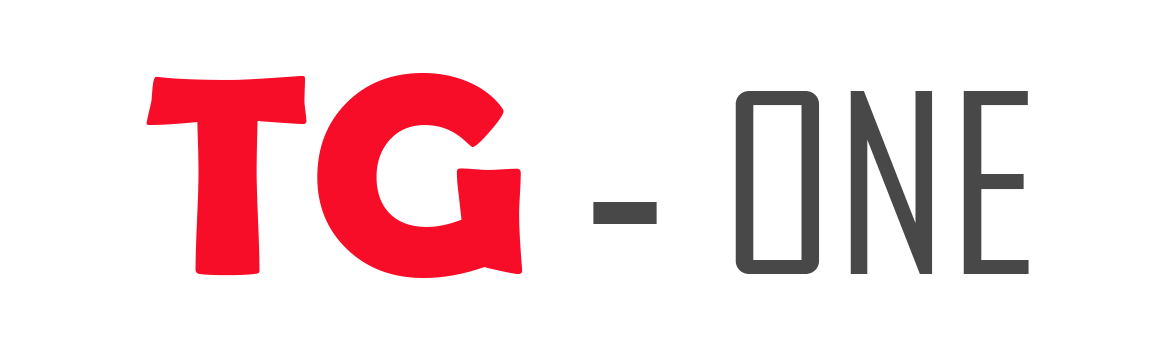 TopGlobal1 TopGlobal1 adalah website yang menyajikan tentang berbagai macam informasi mulai dari game Android, gedget & aplikasi, dan informasi teknologi lainnya.
TopGlobal1 TopGlobal1 adalah website yang menyajikan tentang berbagai macam informasi mulai dari game Android, gedget & aplikasi, dan informasi teknologi lainnya.
